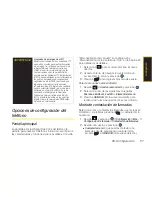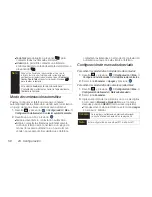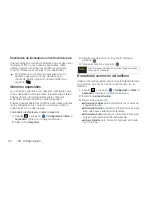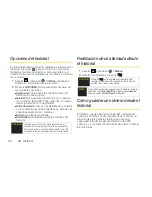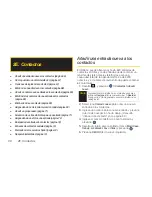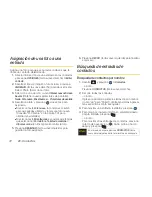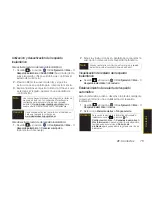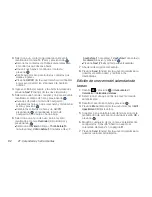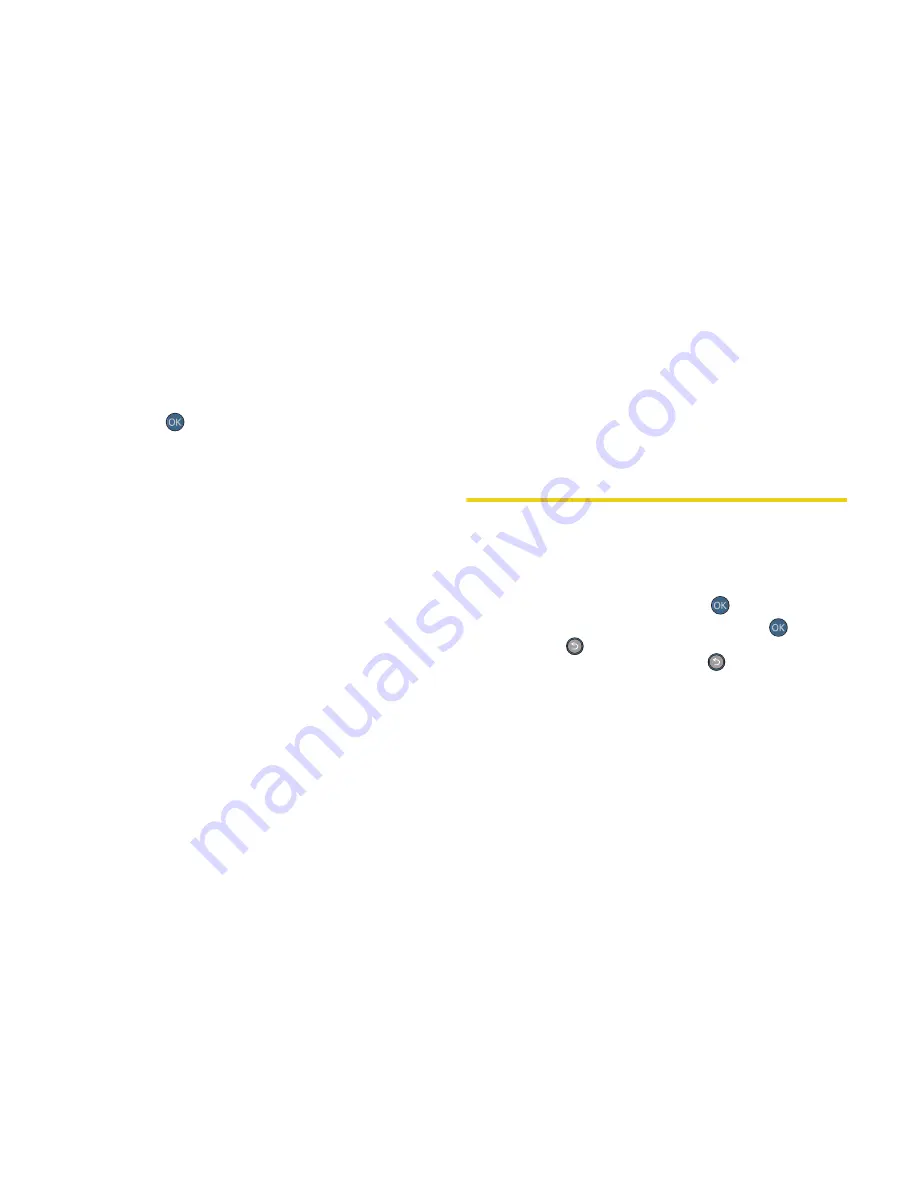
68
2E. Contactos
Para acceder a las opciones de una entrada en los
contactos:
䊳
Resalta una entrada y presiona
OPCIONES
(tecla
suave derecha)
> Editar contacto
. Resalta una opción
y presiona
.
䢇
<Imagen del contacto>
para editar la imagen asociada
con la entrada en los contactos.
䢇
<Nombre del contacto>
para editar el nombre de la
entrada en los contactos.
䢇
<Número actual>
para editar el número telefónico de la
entrada. (Consulta “Edición de los números de una
entrada en los contactos” en la página 69.)
䢇
<Añadir número>
para añadir un número telefónico a la
entrada. (Consulta “Añadir un número a una entrada
en los contactos” en la página 69.)
䢇
<Correo electrónico>
para añadir una dirección de
correo electrónico a la entrada.
䢇
<IM>
para añadir una dirección de mensajería
instantánea a la entrada.
䢇
<Timbre>
para asignar un timbre ya programado o
descargado.
䢇
<URL>
para añadir la dirección URL del sitio web a la
entrada.
䢇
<Dirección>
para añadir una dirección de correos a la
entrada.
䢇
<Cumpleaños>
para añadirle una fecha al calendario
de cumpleaños.
䢇
<Nota>
para añadir una nota, una dirección u otra
información.
䢇
<Puesto de empleo>
para añadir una descripción del
puesto de empleo.
䢇
<Compañía>
para añadir los datos de la compañía.
Edición de una entrada en los
contactos
1.
Resalta una entrada en los contactos (consulta
“Opciones de ingreso de contactos” en la
página 67) y presiona
OPCIONES
(tecla suave
derecha)
>
Editar contacto
.
2.
Resalta la información que deseas editar (
Nombre
,
Número
,
Timbre
, etc.) y presiona
.
3.
Añade o edita la información y presiona
.
䡲
Presiona
para borrar un dígito a la vez, o
presiona y mantén presionado
para borrar todo
el número.
4.
Presiona
HECHO
(tecla suave izquierda) para
guardar los cambios.
Summary of Contents for SPH-M560
Page 16: ......
Page 17: ...Secci n 1 Para empezar...
Page 23: ...Secci n 2 El tel fono...
Page 143: ...Secci n 3 Servicio Sprint...
Page 195: ...Secci n 4 Informaci n sobre seguridad y garant a...
Page 214: ......